3DMax2014安装场景助手后崩溃怎么办?
大家好,我是小溜,在我们日常工作中使用“3DMax软件”时会遇到各种各样的问题,不管是新手还是老手都会遇到自己不知道的问题,比如“3DMax2014安装场景助手后崩溃怎么办?”,那么今天小编就讲解一下该问题吧!此教程共分为以下几个步骤,希望这个教程能帮助到各位小伙伴!
对Max2014不兼容,因为Max2014很多地方都更新就连快捷键格式都变了。
一、安装场景助手:
1、首先下载场景助手,这里我已经下载完毕,里面有2个文件。注意:安装场景助手之前请务必关闭Max软件,不管你多牛逼,为保证不出问题,还是先关了。
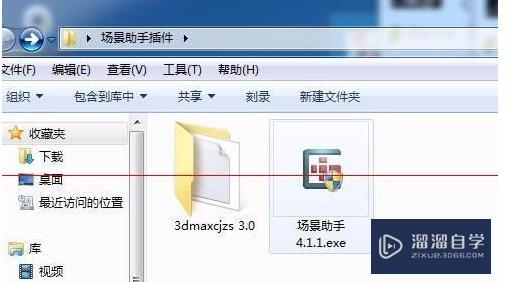
2、这里我要说下,一般安装软件或这插件在Win7系统电脑上,建议右键程序以管理员的身份允许,不要直接双击启动,这事我的建议,照做吧。
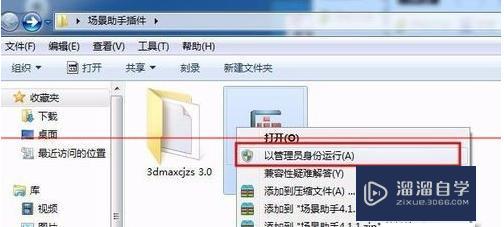
3、接着会弹出一个场景助手安装向导,这里点击下一步。
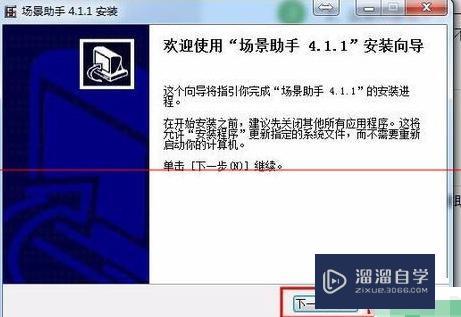
4、接着点击我接受,
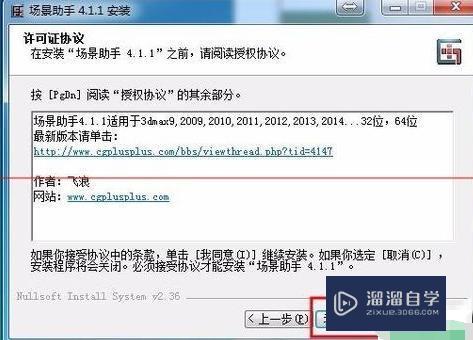
5、接着弹出一个选择安装位置,这个选择安装位置为你的Max根目录,如果有多个Max版本的同学,你需要选择你想要安装在哪个Max里,这里我安装在2014版里。
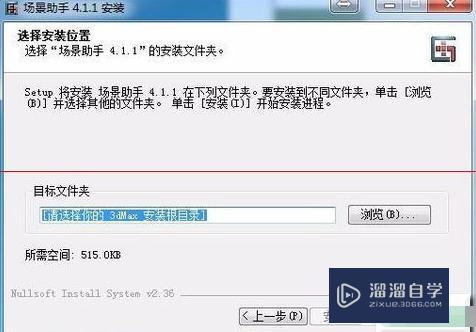
6、注意:如果你不知道你Max安装在那个文件夹下,你可以右键快捷方式-属性-打开文件位置来找到你Max的安装根目录。

7、选择好安装位置后,点击安装。
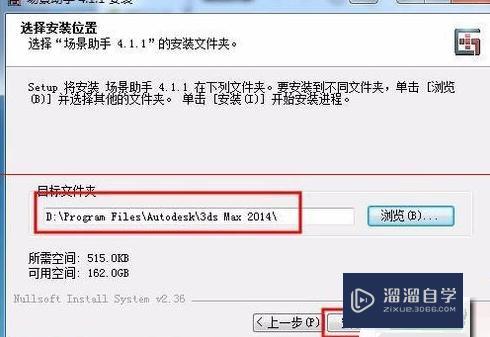
8、这个过程很快,瞬间就结束了,接着点击完成。
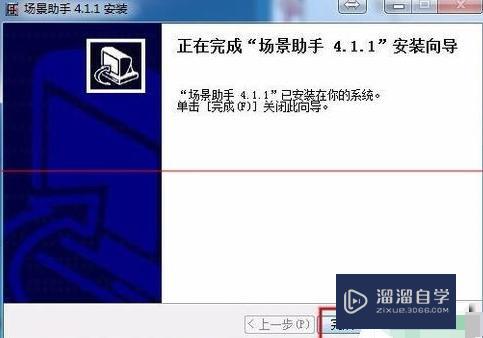
9、这个时候我们打开3DSMax,本事是插件,不用破解的,进入Max界面后我们就可以看到场景助手了,那么也就意味着你安装成功。
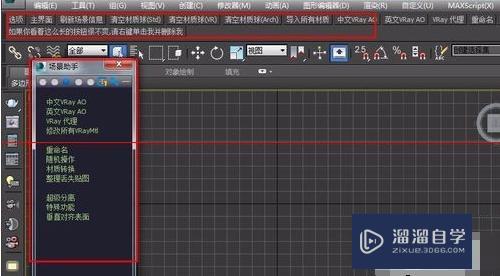
以上内容使用到的电脑型号:联想(Lenovo)天逸510S;系统版本:Windows7;软件版本:3DMax2014。
以上就是“3DMax2014安装场景助手后崩溃怎么办?”的全部内容了。小伙伴们可要用心学习哦!虽然刚开始接触3DMax软件的时候会遇到很多不懂以及棘手的问题,但只要沉下心来先把基础打好,后续的学习过程就会顺利很多了。
如果小伙伴们还有其他关于3DMax软件的问题,也可以来向小溜咨询哦!最后,如果你觉得文章有用就请点赞或者评论吧!希望小编今天所介绍的内容能够为你带来有用的帮助!








